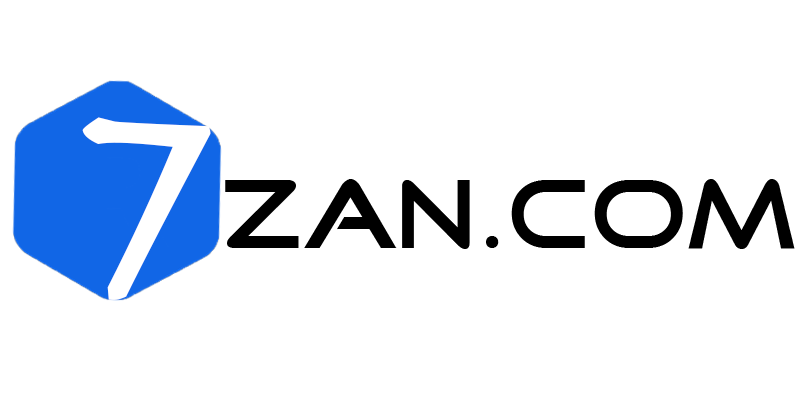结合七赞云站长的处理方法及实际操作,整理出靠谱的网络共享问题解决办法,希望对各位有帮助。
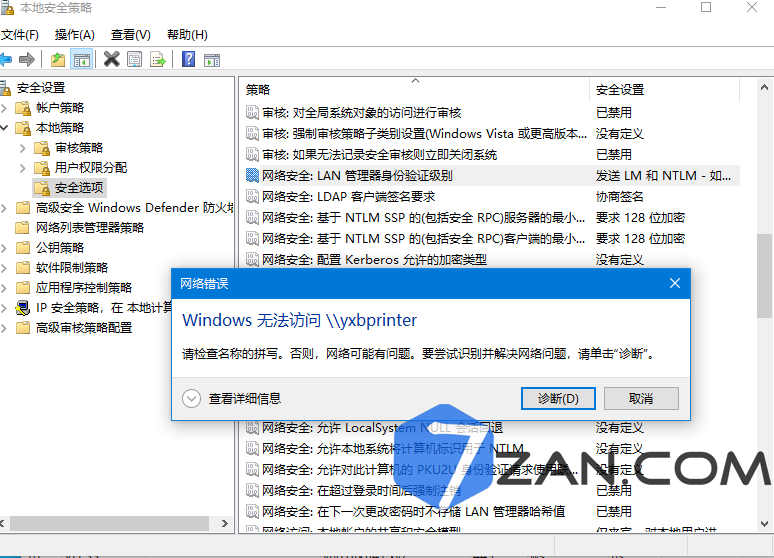
解决办法:
第一种:
1、打开命令提示符(CMD)——管理员身份执行:
sc.exe config lanmanworkstation depend= bowser/mrxsmb10/nsi回车
sc.exe config mrxsmb20 start= disabled回车,然后重启电脑
2、重启完之后会发现出新问题了,而且网络里也看不见自己电脑
控制面版->程序->[程序] – [启用或关闭Windows功能] 找到SMB1.0 ,全部勾选, 然后重启
3、win+R打开运行,输入services.msc 回车
找到function discovery resource publication服务设为自动开启。
第二种:
1、在Windows10系统桌面,右键点击桌面左下角的开始按钮,在弹出的菜单中选择“设置”菜单项。
2、这时会打开Windows10设置窗口,点击窗口中“网络和Internet”图标。
3、点击网络设置窗口中左侧边栏的“以太网”菜单项。
4、在新打开的窗口页面中,点击右侧的“家庭组”菜单项。
5、接着在打开的新窗口中我们点击“启动家庭组疑难解答”快捷链接。
6、这时会打开家庭组的疑难解答窗口,点击下一步按钮。
第三种:
修改Win10 网络策略
按window+R键输入gpedit.msc 来启动本地组策略编辑器。
依次找到“计算机配置-管理模板-网络-Lanman工作站”这个节点,在右侧内容区可以看到“启用不安全的来宾登录”这一条策略设置。状态是“未配置”。
双击“启用不安全的来宾登录”这一条策略设置,将其状态修改为“已启用”并单击确定按钮。
第四种:
1、在开始菜单点运行,然后输入Secpol.msc,回车
2、打开本地安全策略,然后按照路径 本地策略>安全选项>网络安全性:LAN Manager身份验证级别,双击选项 网络安全性:LAN Manager身份验证级别。
3、下拉修改成发送LM和NTLM-如已协商,则使用NTMLv2会话安全($)
第五种:
[计算机]->[属性]->[计算机名] ,检查是否被你自己改过了,导致其他电脑无法识别路径
第六种:
在实际操作完成后发现找不到需要连接共享的电脑,可以用ip scanner 这款软件搜索此广播域内的所有PC,然后选择你要连接的pc双击登录进去。
其他带排查因素:
● 在 控制面板-网络和共享中心-[网络名称]-属性,开启Microsoft网络客户端,本来已经开了
● 还有提到在 控制面板-网络和共享中心-更改高级共享设置,关闭密码保护的